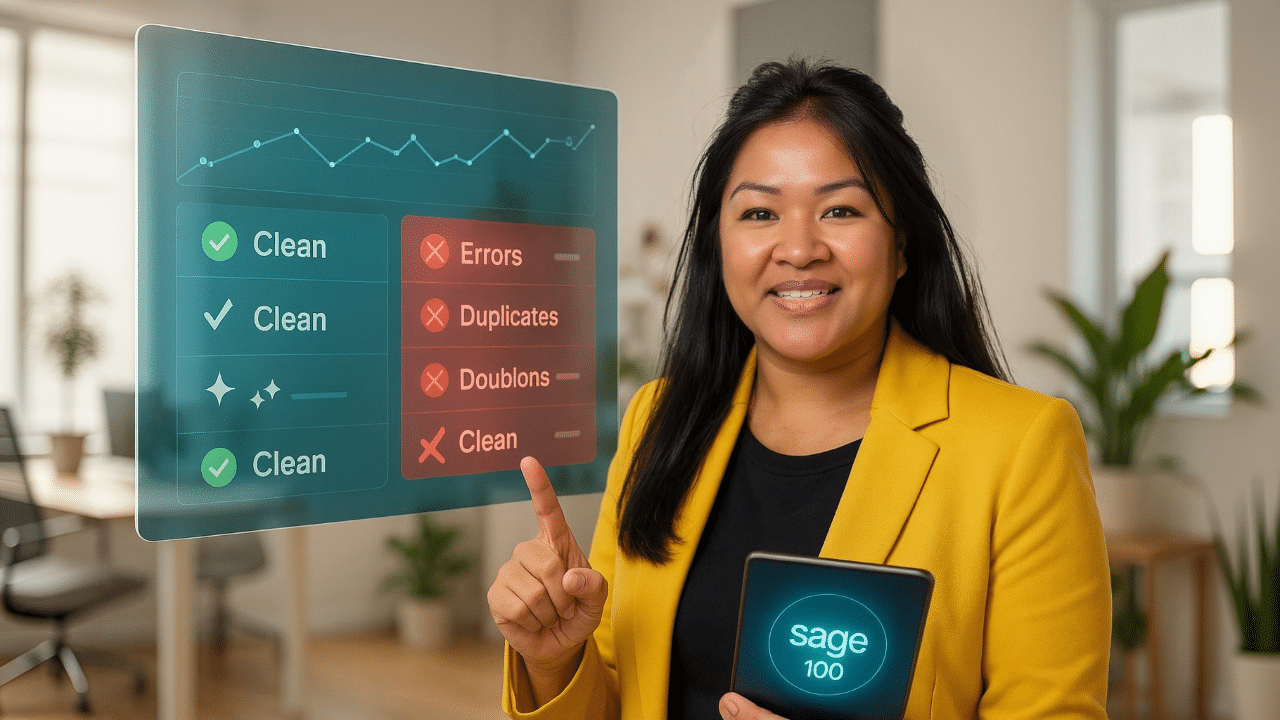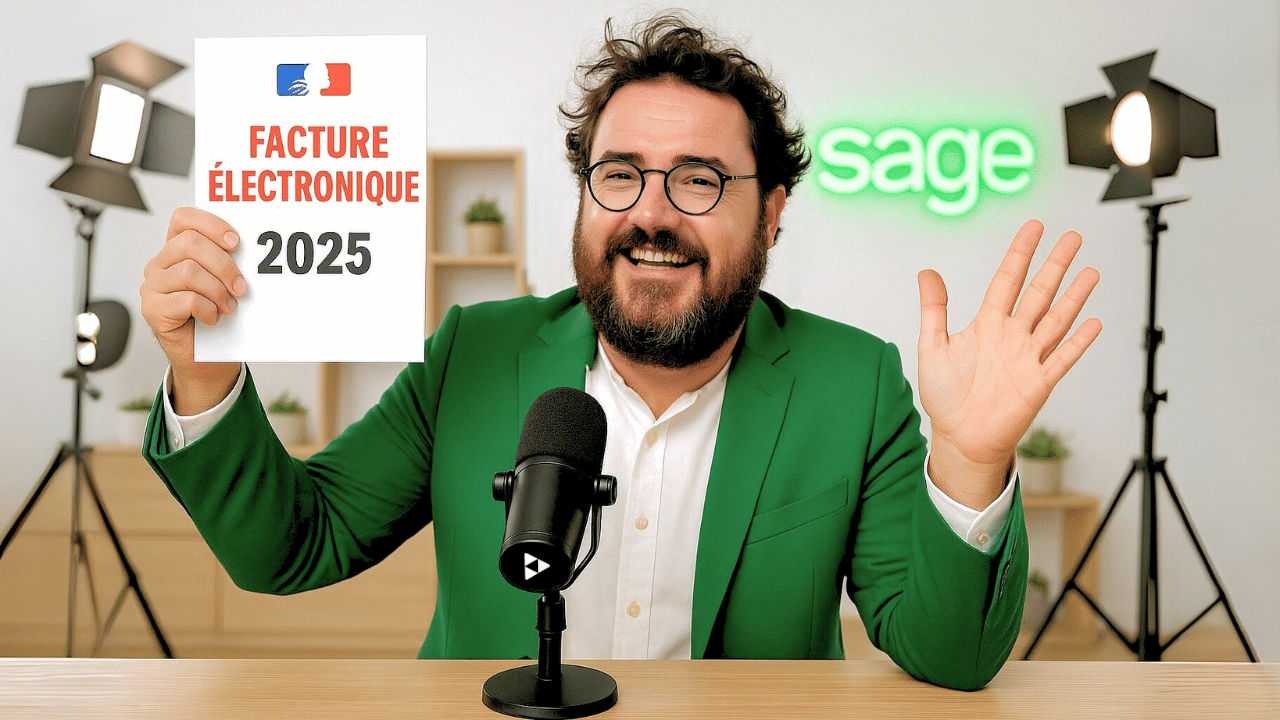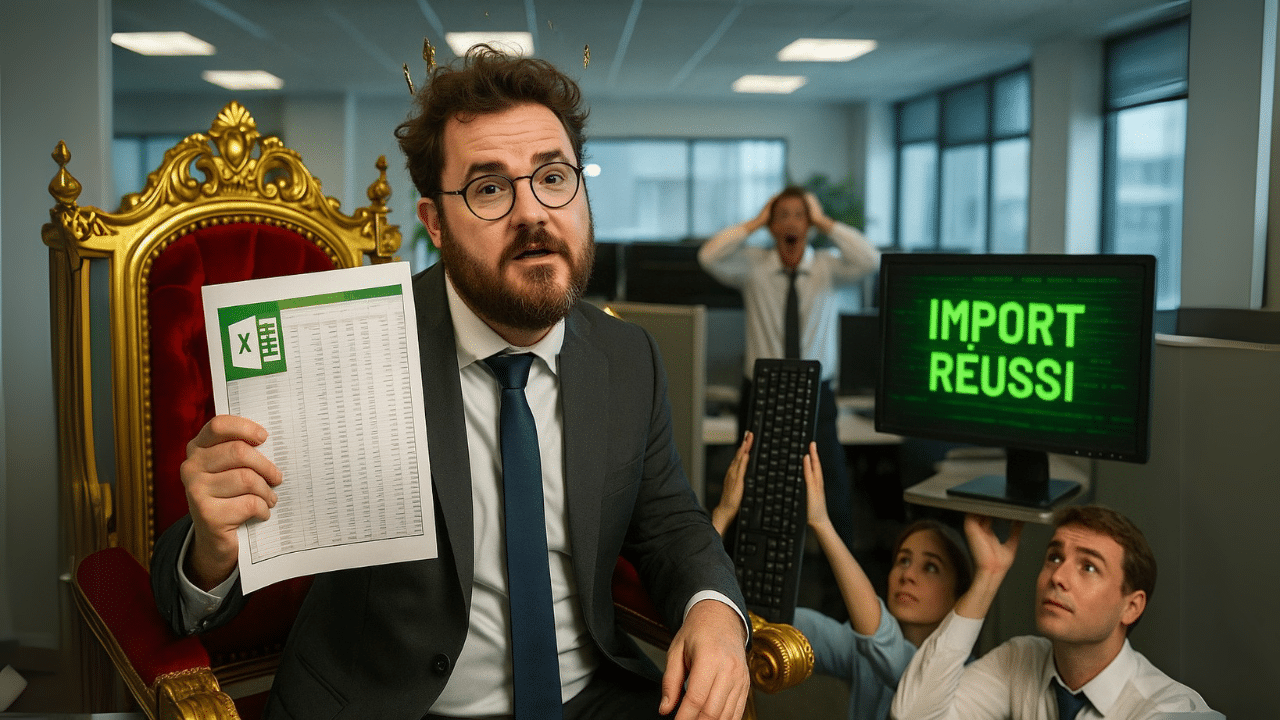Module BLC pour l’importation d’articles depuis un fichier Excel
Introduction
Bonjour à tous ! Aujourd’hui, nous allons explorer ensemble le module BLC, souvent appelé « import Excel articles ». Ce module a été conçu pour faciliter l’importation rapide et efficace d’une liste d’articles dans votre logiciel de gestion commerciale. Dans cet article, nous vous guiderons pas à pas à travers le processus d’importation en utilisant un fichier Excel.
Préparation du fichier Excel
La première étape consiste à préparer votre fichier Excel contenant les articles à importer. Voici la structure de notre fichier :
- Colonne A (1) : Code de l’article
- Colonne B (2) : Désignation de l’article
- Colonne C (3) : Famille de l’article
- Colonne D (4) : Fournisseur
- Colonne E (5) : Référence du fournisseur
- Colonne F (6) : Prix d’achat
- Colonne G (7) : Champ libre (par exemple, la marque commerciale)
Assurez-vous que votre fichier est correctement rempli et enregistrez-le au format CSV (séparateur point-virgule). Dans notre exemple, le fichier est nommé article.csv.
Configuration du module BLC
Ouvrez le module BLC et définissez la base de données sur laquelle vous allez travailler. Cela inclut l’instance du serveur et le nom de la base de données. Ensuite, configurez le format de votre fichier Excel :
- Ligne de départ : Les articles commencent à la première ligne.
- Séparateur : Point-virgule.
- Positions des champs :
- Référence : Colonne 1
- Désignation : Colonne 2
- Code famille : Colonne 3
- Code fournisseur : Colonne 4
- Référence fournisseur : Colonne 5
- Prix d’achat : Colonne 6
- Info libre (marque commerciale) : Colonne 7
Configurez uniquement les champs que vous allez gérer. Dans notre cas, nous ne gérons pas les nomenclatures, les conditionnements, les catégories tarifaires, ou les tarifs clients.
Importation des articles
Une fois votre fichier et les paramètres du module BLC configurés, suivez ces étapes :
- Fermez le fichier Excel : Assurez-vous que le fichier
article.csvest bien fermé. - Ouvrez le module BLC : Sélectionnez votre société et le dossier correspondant.
- Actualisez le fichier : Cliquez sur « Actualiser » pour charger le fichier
article.csv. - Vérifiez les données : Assurez-vous que toutes les colonnes sont correctement remplies (référence, désignation, code famille, tarif, fournisseur, etc.).
- Importez les articles : Cliquez sur « Importer ». Le module vous indiquera si l’importation est terminée avec succès.
Vérification des données importées
Après l’importation, vérifiez les articles dans votre base de données. Recherchez un article spécifique (par exemple, « champagne ») pour vous assurer que les données sont correctes. Vous devriez retrouver toutes les informations importées, y compris les fournisseurs, les références et les prix d’achat.
Conclusion
Le module BLC permet d’importer facilement et rapidement des articles depuis un fichier Excel. En suivant ces étapes simples, vous pouvez garantir que vos données sont correctement importées et organisées dans votre logiciel de gestion commerciale. N’hésitez pas à répéter le processus avec différents fichiers pour maîtriser l’importation de vos articles.
Merci de votre attention et à bientôt pour de nouvelles astuces et guides pratiques !